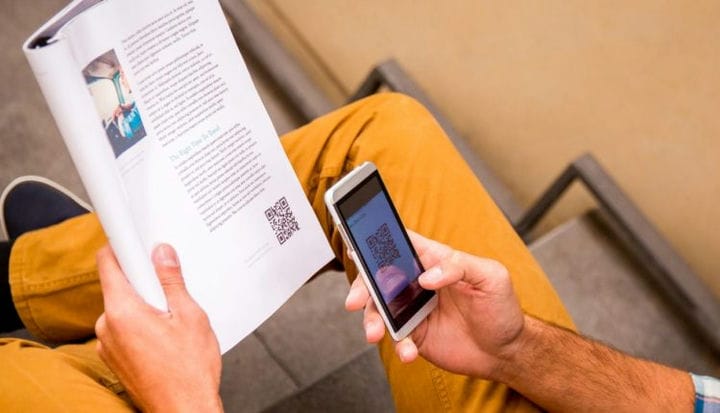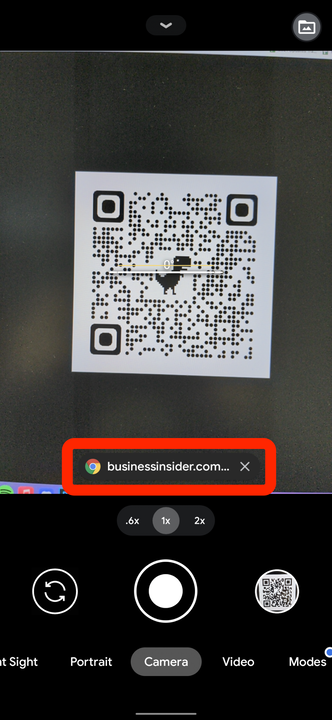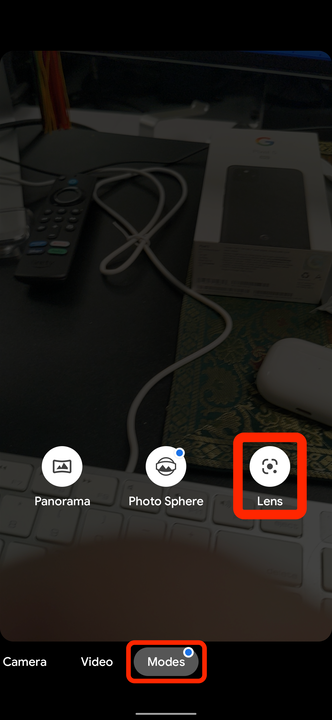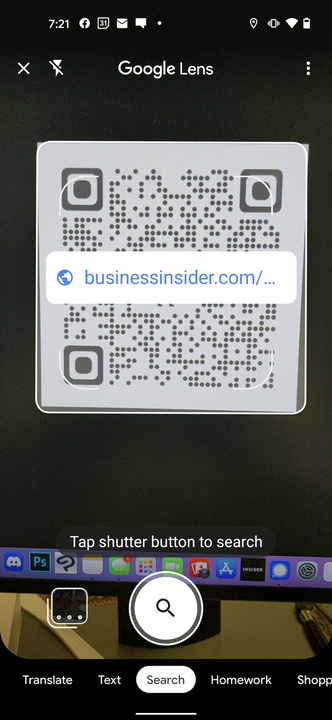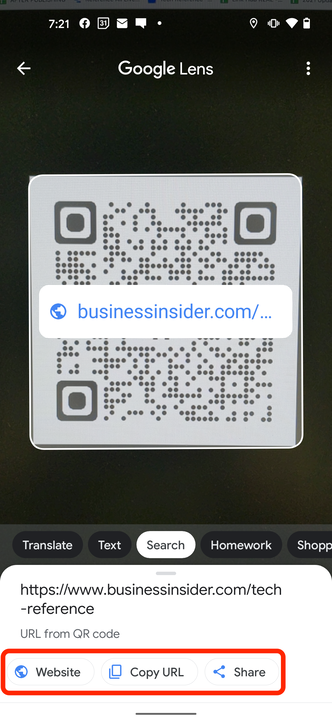Як відсканувати QR-код на вашому Android
- Ви можете сканувати QR-коди на пристрої Android за допомогою програми камери за замовчуванням або програми Google Lens.
- Поки ваш пристрій Android має камеру, він повинен мати можливість сканувати будь-який QR-код.
- Відсканувавши QR-код на своєму Android, ви можете відкрити URL-адресу або поділитися нею.
За останнє десятиліття QR-коди набули популярності. Ви можете знайти їх на вітринах ресторанів, на автобусних зупинках, у магазинах і навіть у книгах. Це корисний спосіб швидко спрямовувати людей на певні веб-сайти.
І оскільки QR-коди стають все більш стандартними, для їх сканування створено все більше пристроїв. Це включає в себе смартфони.
Ви можете сканувати QR-коди на будь-якому пристрої Android, який має камеру, будь то смартфон чи планшет. А коли ви відскануєте код, ви можете вільно відкривати його URL-адресу (веб-сайт, на який він вказує) або ділитися ним.
Ви можете використовувати базову програму камери для сканування QR-кодів на більшості пристроїв Android.
1 Відкрийте програму камери вашого пристрою Android.
2 Перемістіть камеру так, щоб QR-код був у рамці. Якщо код легко відсканувати, ви побачите URL-адресу коду в нижній частині рамки. Торкніться його, щоб відкрити цю URL-адресу.
Дайте камері достатньо місця, щоб побачити весь QR-код.
Вільям Антонеллі / Insider
Якщо ваша камера не розпізнає його, спробуйте закрити камеру та відкрити знову або перемістити QR-код, щоб він не займав весь екран.
Якщо це все одно не допомогло, вам знадобиться використовувати Google Lens, програму, яка дає змогу шукати в Інтернеті за допомогою камери. Lens також надає більше можливостей для використання відсканованого QR-коду.
Деякі телефони Android, як-от Pixel 5, мають об'єктив, вбудований у програму камери. Просто торкніться Режими внизу екрана, потім Об’єктив і повторіть спробу. В іншому випадку завантажте його з Play Store.
Деякі пристрої Android мають вбудований Google Lens.
Вільям Антонеллі / Insider
1 Відкрийте Об’єктив і перемістіть камеру так, щоб QR-код був у рамці.
2 Над ним з’явиться URL-адреса QR-коду. Торкніться URL-адреси, щоб відкрити її негайно, або торкніться збільшувального скла внизу екрана, щоб відкрити додаткові параметри.
URL-адреса QR-коду з’явиться перед кодом.
Вільям Антонеллі / Insider
3 Якщо ви торкнетеся збільшувального скла, вам буде запропоновано три варіанти:
- Веб -сайт відкриває URL-адресу у вашому веб-браузері.
- Копіювати URL -адресу копіює URL-адресу в буфер обміну вашого телефону, щоб ви могли вставити її куди завгодно.
- Поділитися дає змогу надіслати URL-адресу комусь у текстовому повідомленні, електронній пошті або за допомогою іншої програми.
У вас є три варіанти вашого QR-коду.
Якщо жоден із цих методів не працює, сам QR-код може бути недійсним.